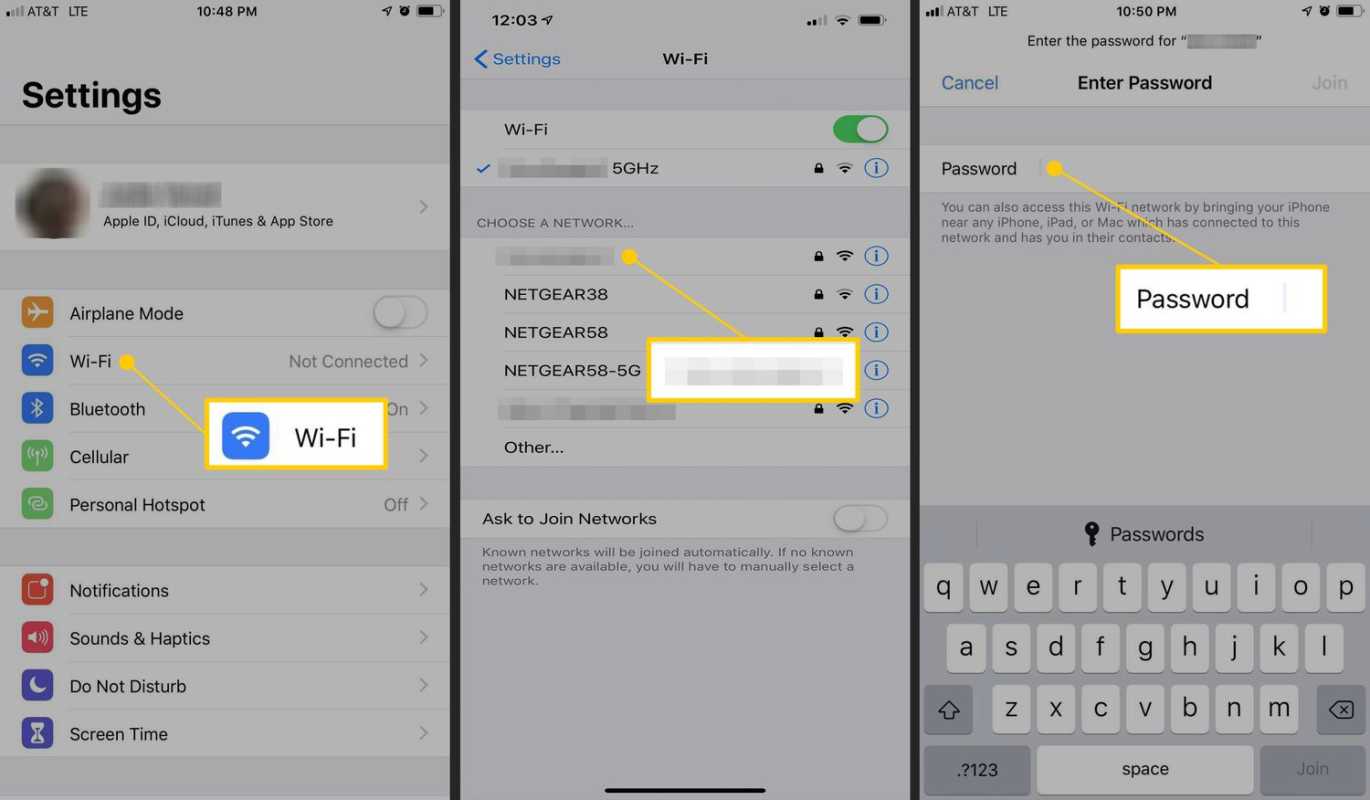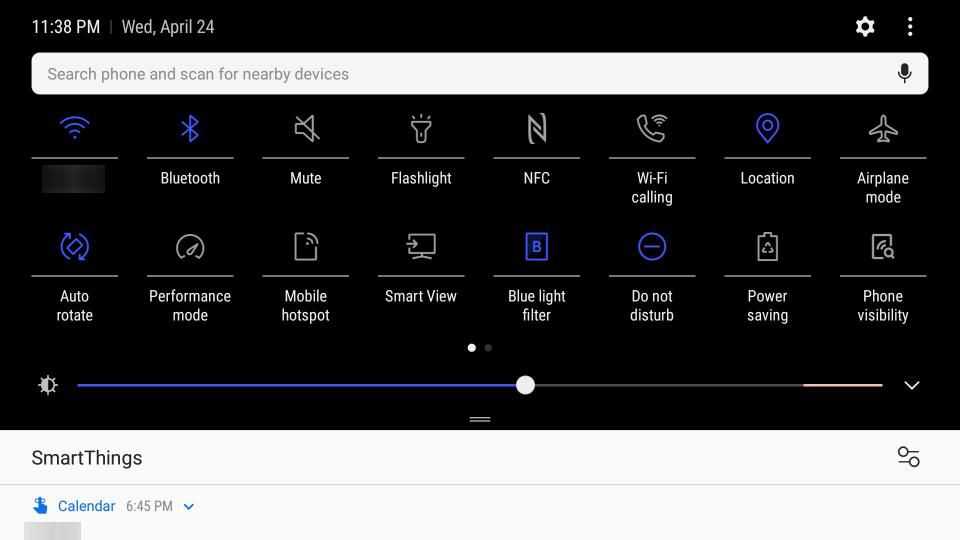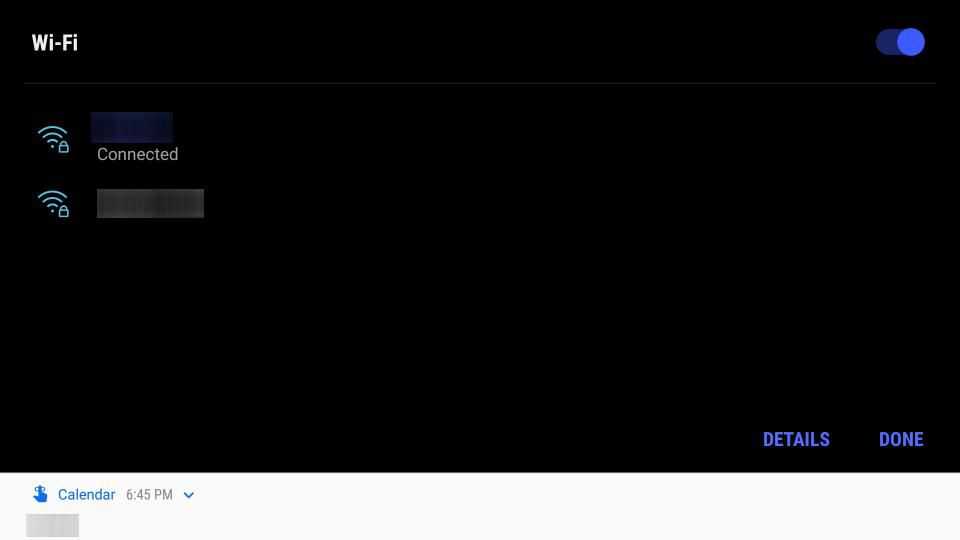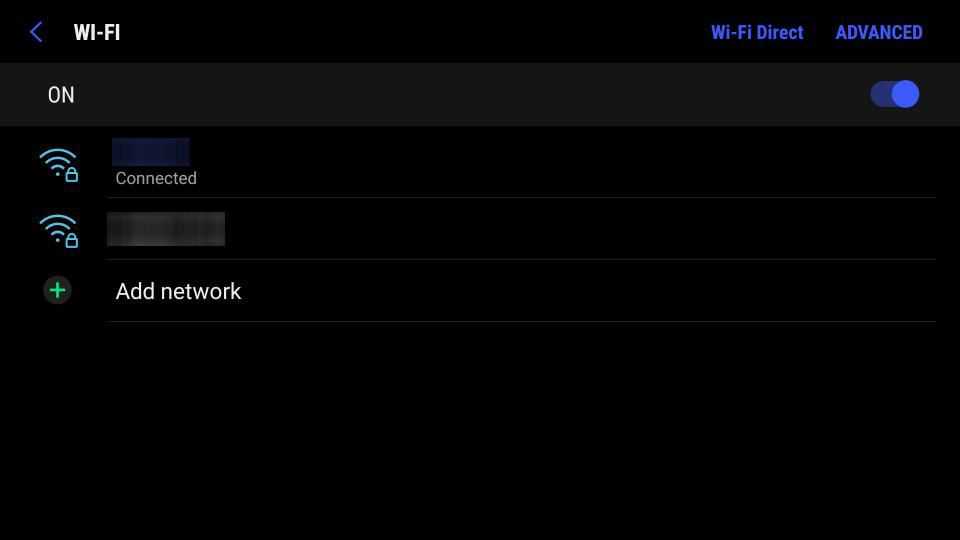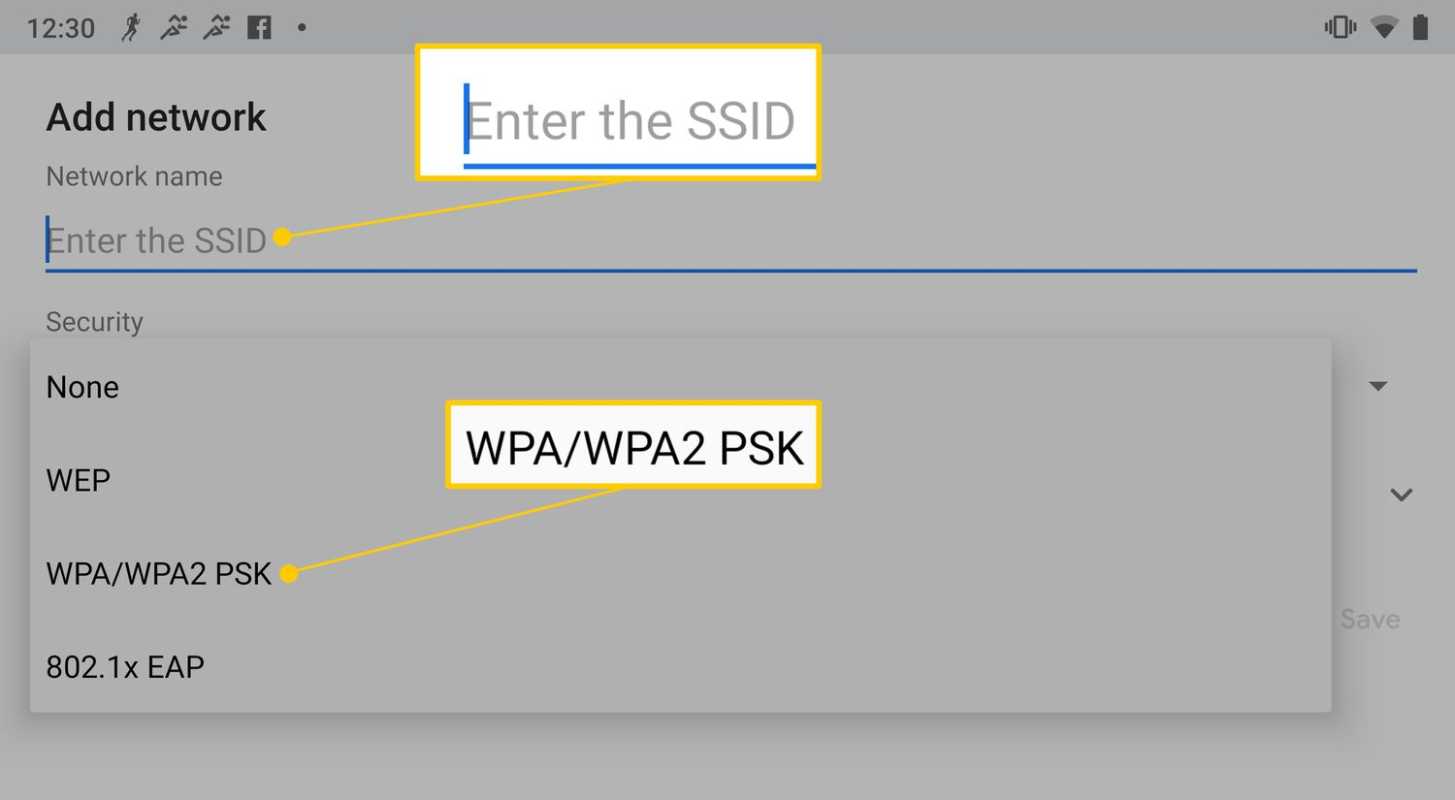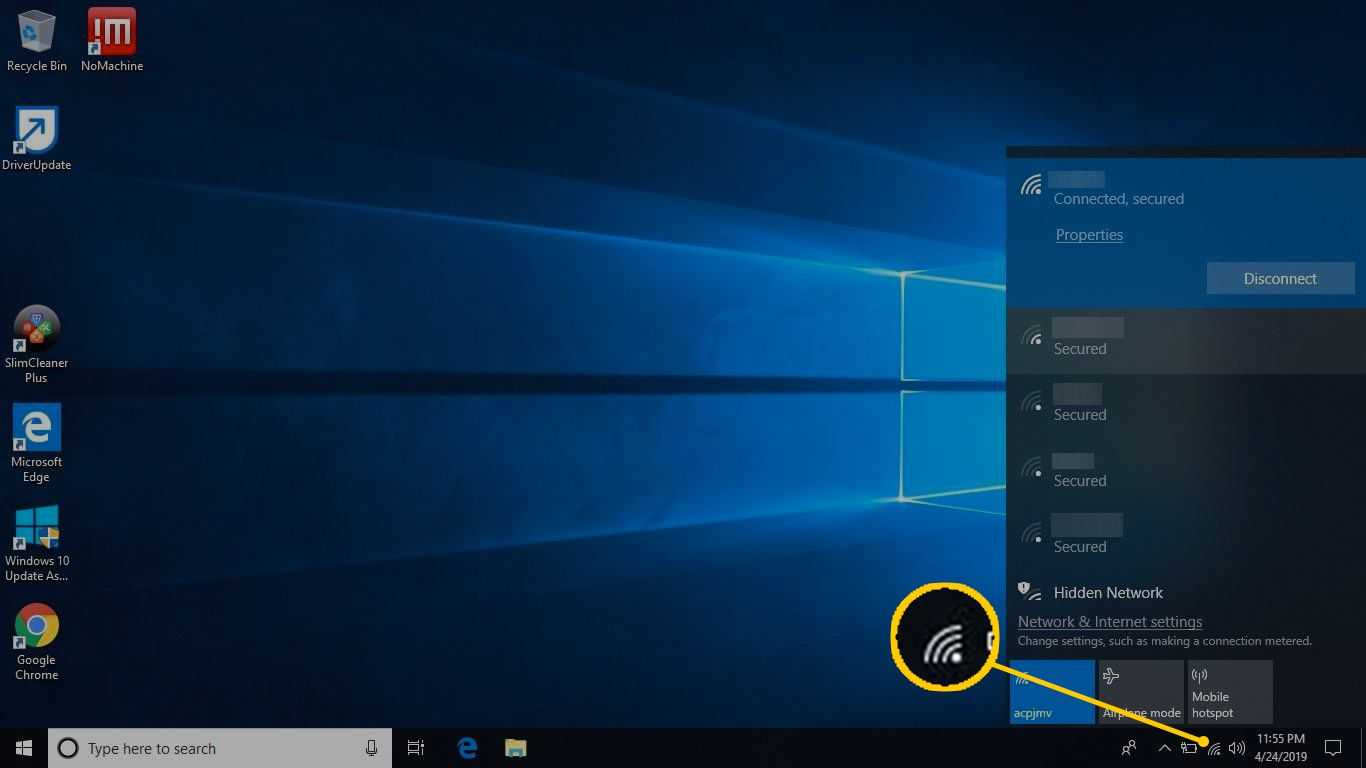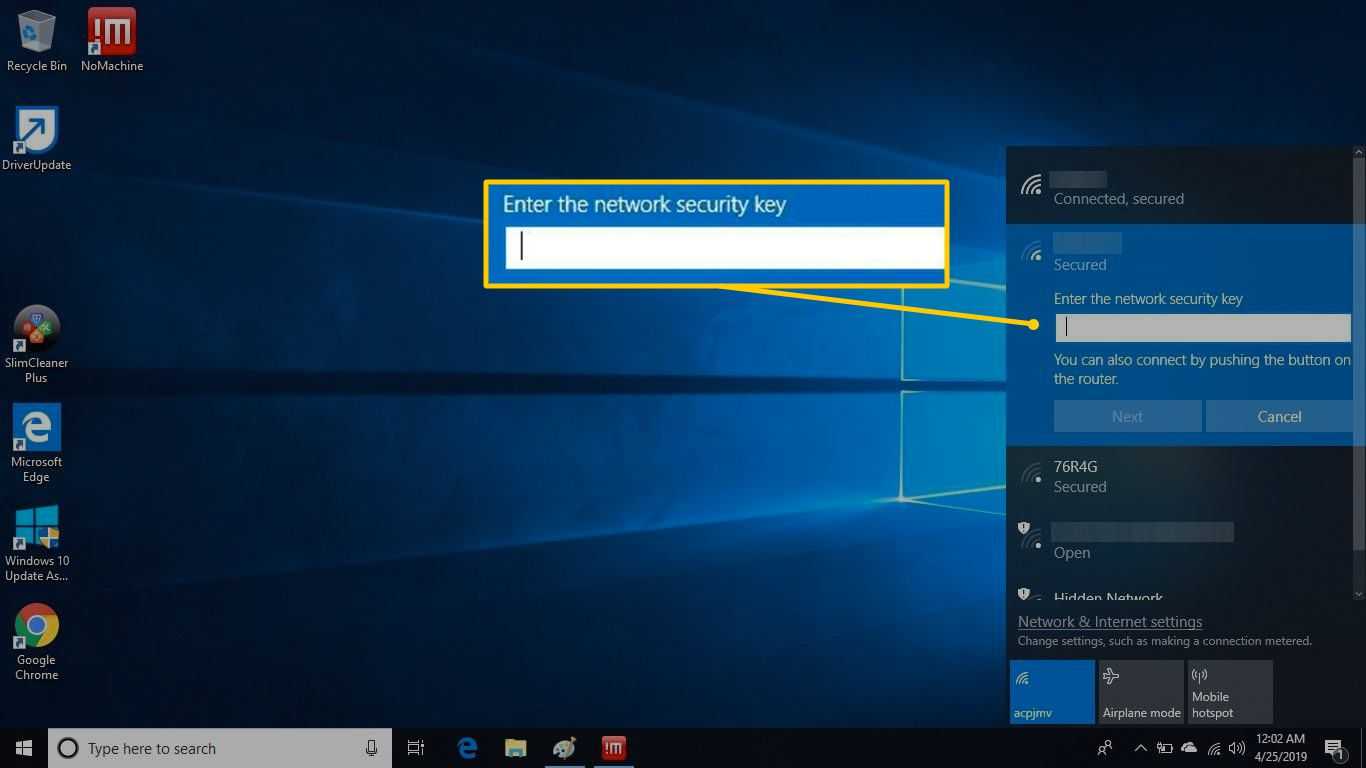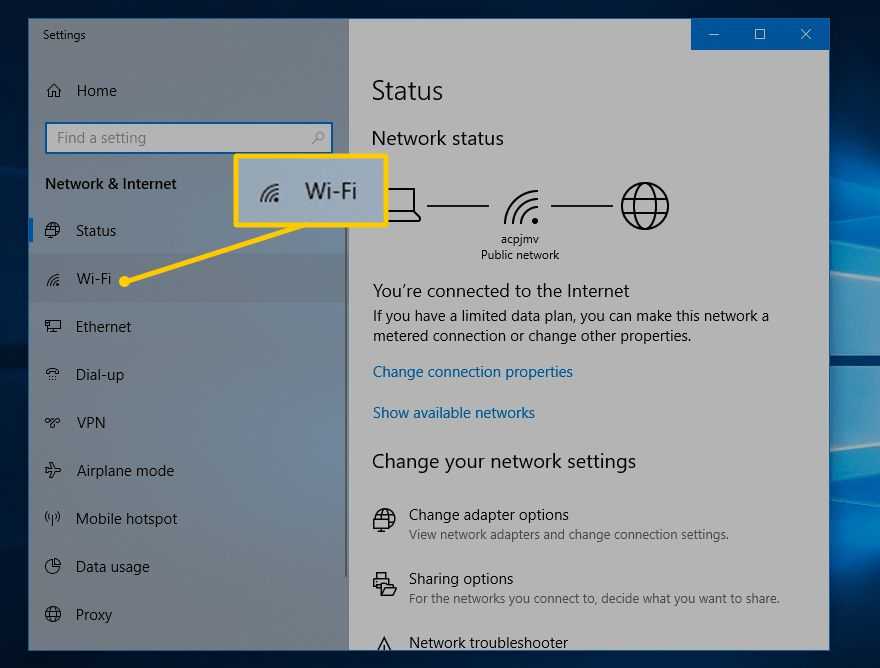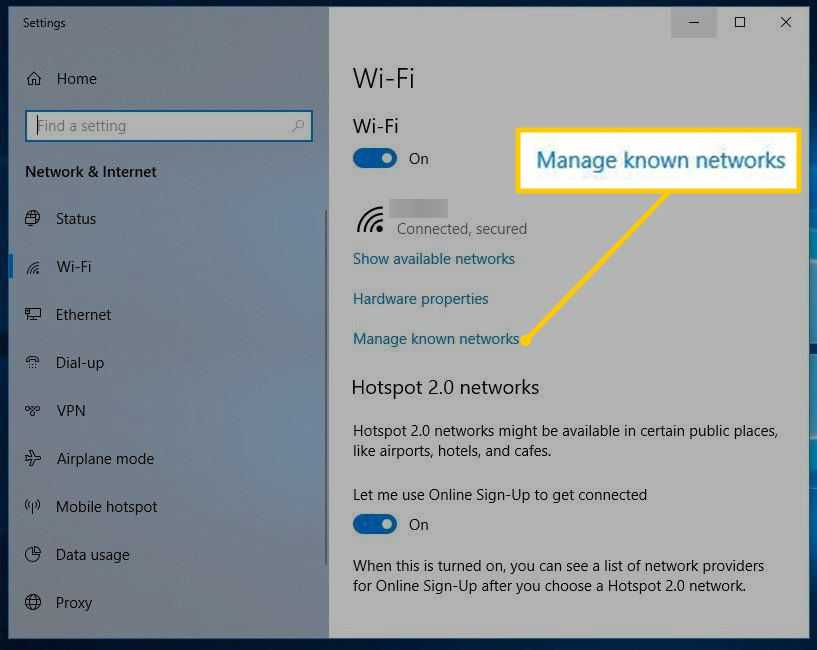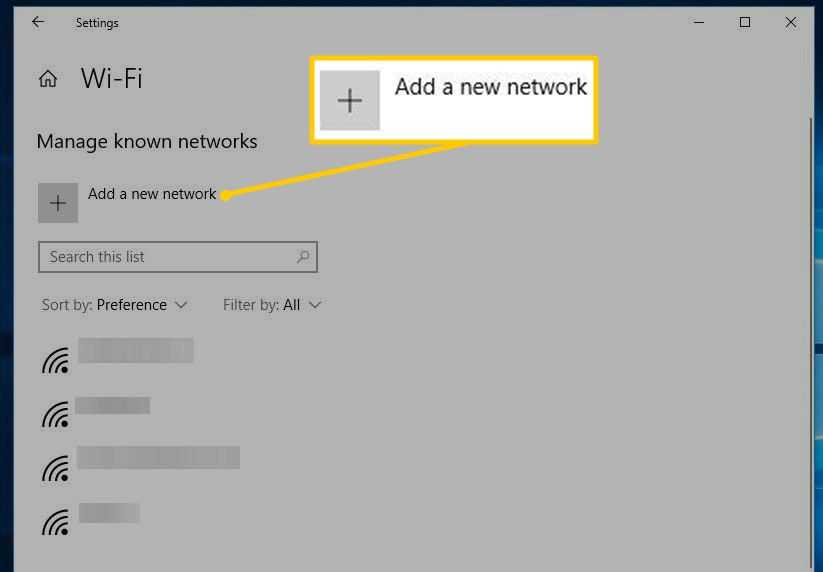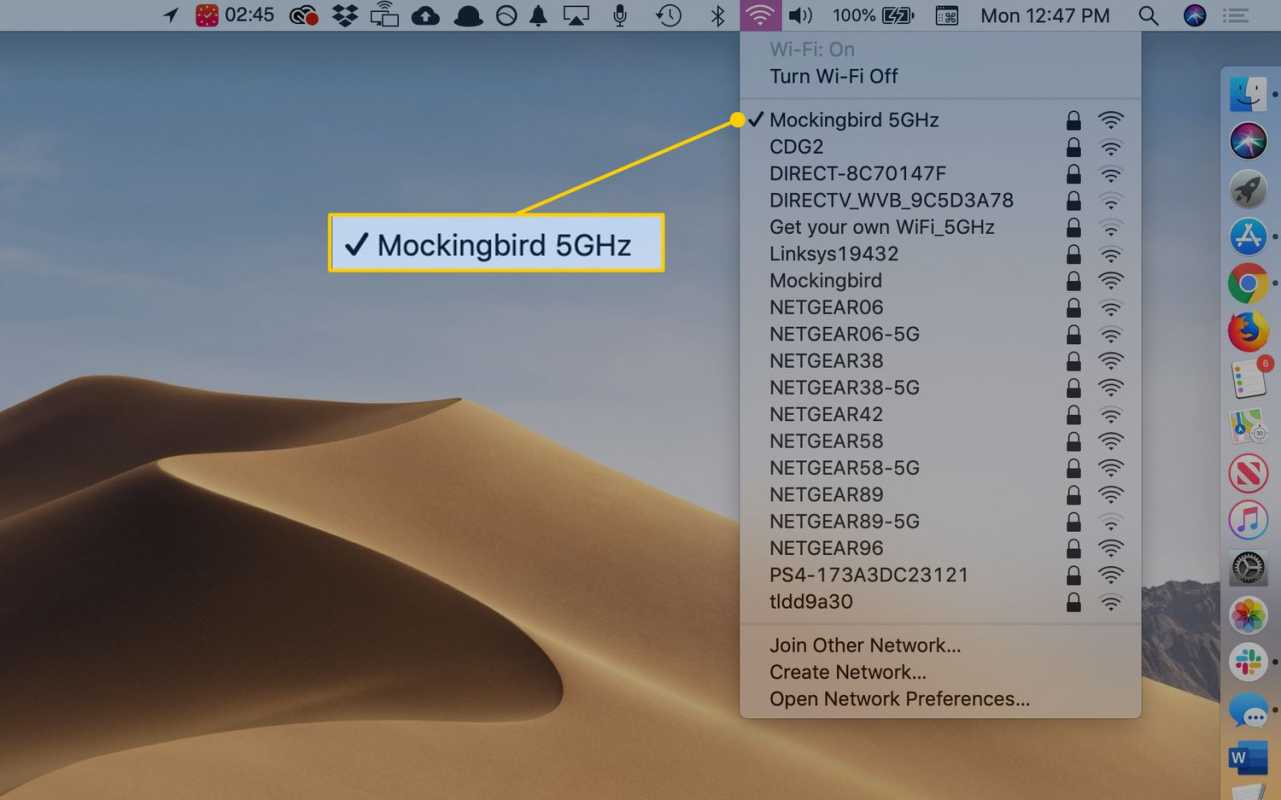Шта треба знати
- иОС: Отвори Подешавања . Славина Ви-фи и изаберите мрежу са листе. Унесите мрежну лозинку и додирните Придружити .
- Андроид: У трака са обавештењима , славина Ви-Ф и > Детаљи . Изаберите мрежу и додирните Додај мрежу . Унесите лозинку.
- Виндовс 10: У Систем касета , изаберите Мрежа икона. Изаберите мрежу из опција и унесите лозинку.
Овај чланак објашњава како да додате Ви-Фи мрежу на иОС или Андроид уређај и на Виндовс 10 или мацОС рачунар. Садржи предлоге за решавање уобичајених проблема који се јављају приликом повезивања на Ви-Фи мрежу.
Како се повезати на Ви-Фи мрежу на иОС-у
Пошто су мобилни уређаји по природи бежични, приступ Ви-Фи мрежи на иОС-у је лак. Ова упутства важе за иОС 12.1.
-
Отвори Подешавања апликација.
-
Славина Ви-фи .
-
Видећете листу свих мрежа које емитују своја имена. Ако мрежа није заштићена, одмах ћете се повезати.
Ако не видите своју мрежу, додирните Остало .
-
Ако је заштићен, од вас ће бити затражено да унесете лозинку. Урадити тако.
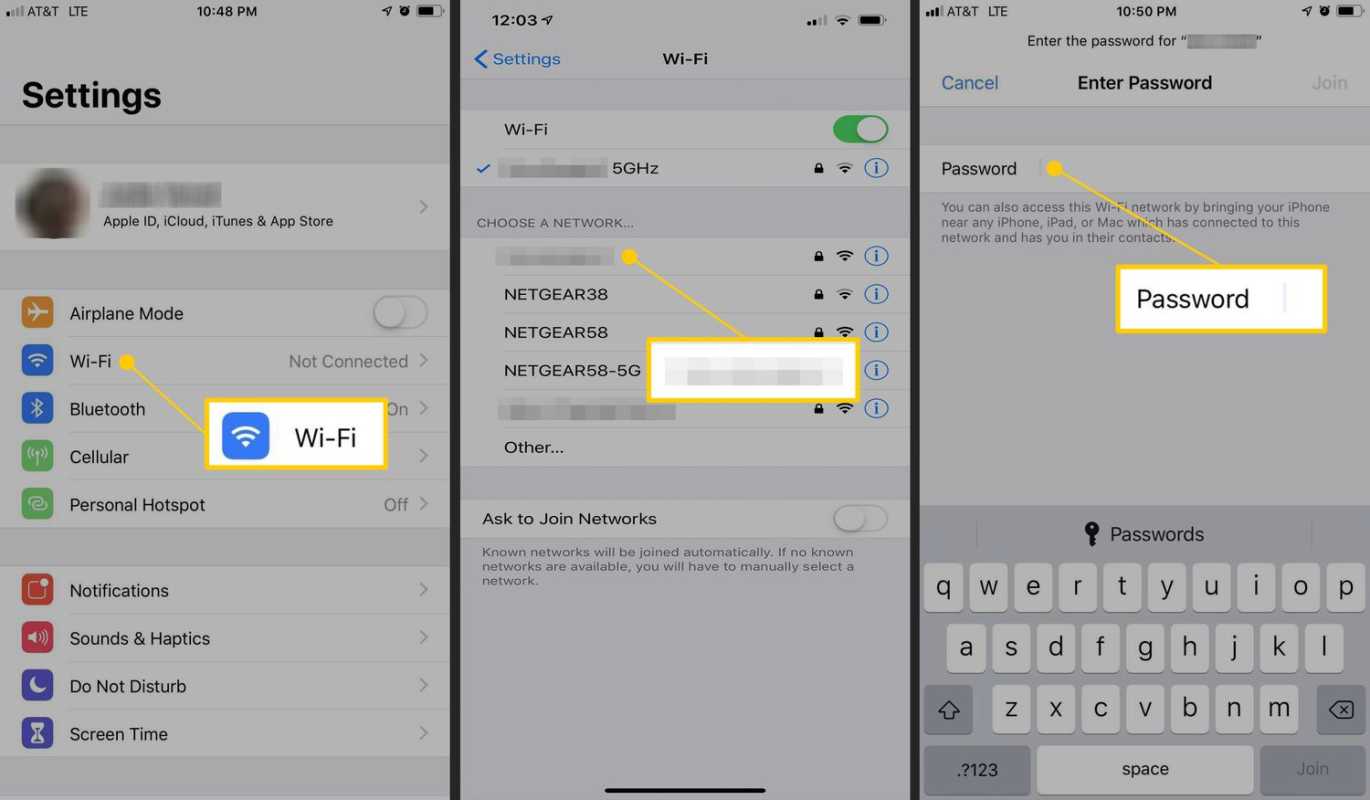
-
Славина Придружити повезати.
Како додати Ви-Фи мрежу на Андроид
За разлику од иОС-а, прецизан изглед и осећај ваших Ви-Фи подешавања могу се разликовати на Андроид-у јер Андроид могу да прилагоде произвођачи уређаја. Међутим, основни процес је исти.
Прецизни кораци се разликују у различитом степену међу различитим верзијама Андроид-а међу произвођачима. Упутства у наставку важе за Андроид 7.0 на Ноте 5, иако ће друге верзије Андроида/модели произвођача вероватно бити слични.
-
Прво повуците надоле траку са обавештењима. Ако је Ви-Фи једна од ваших брзих контрола тамо (највероватније јесте), додирните Ви-фи .
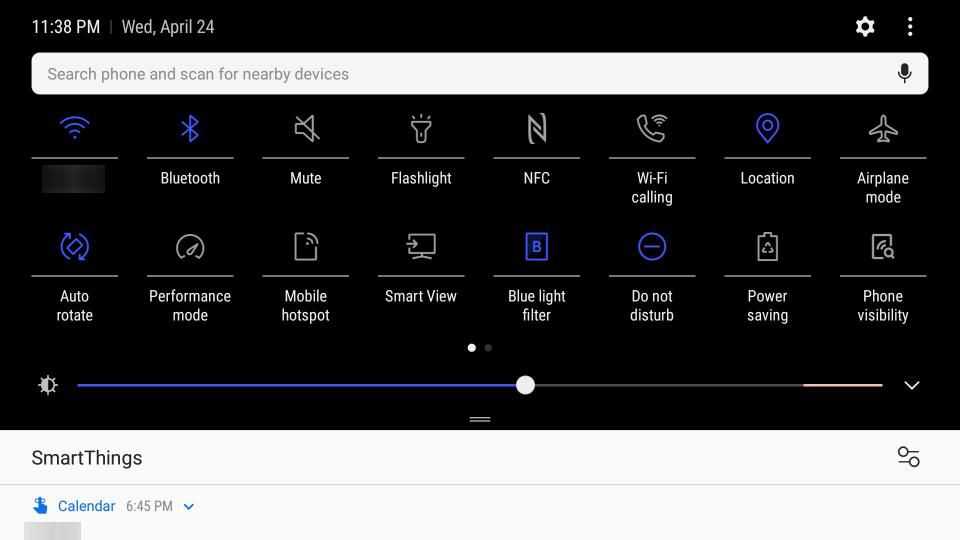
Можда ћете видети назив мреже уместо речи „Ви-Фи“.
-
Славина Детаљи .
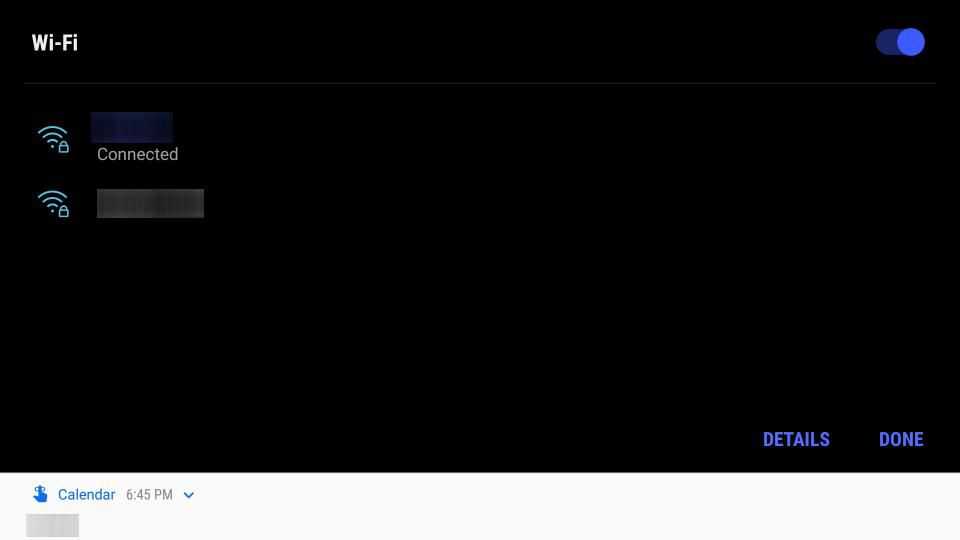
Алтернативно, додирните Подешавања > Везе > ВиФи да бисте директно отишли на овај екран подешавања.
-
Ако је Ви-Фи искључен на вашем уређају, додирните прекидач да бисте га омогућили.
-
Сада ће ваш уређај тражити мреже. Ако видите ону коју желите, додирните је. Ако није, можда ћете морати да унесете назив мреже; славина Додај мрежу .
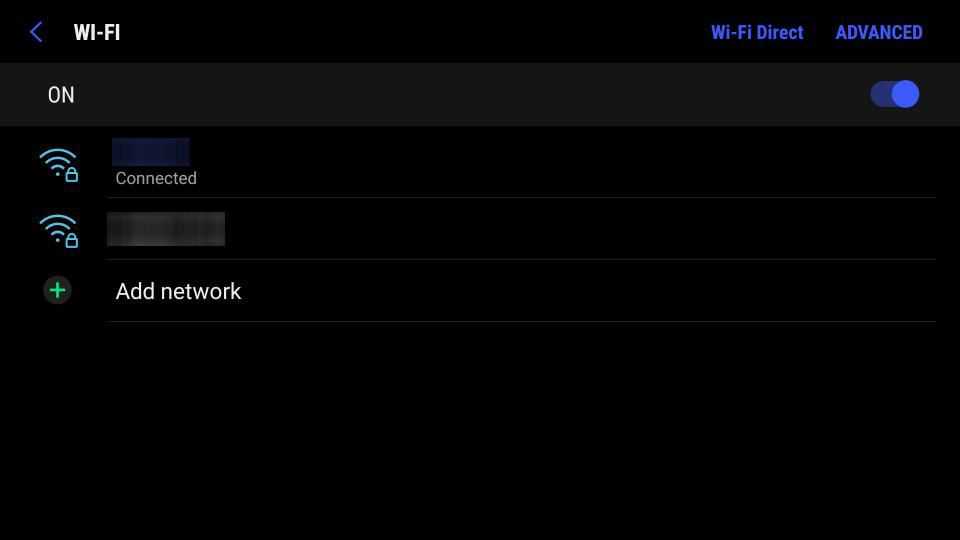
-
Ако морате аутоматски да подесите своју мрежу, уверите се да користите одговарајућа безбедносна подешавања. Додирните падајући мени за безбедност, а затим додирните ВПА/ВПА2/ФТ ПСК .
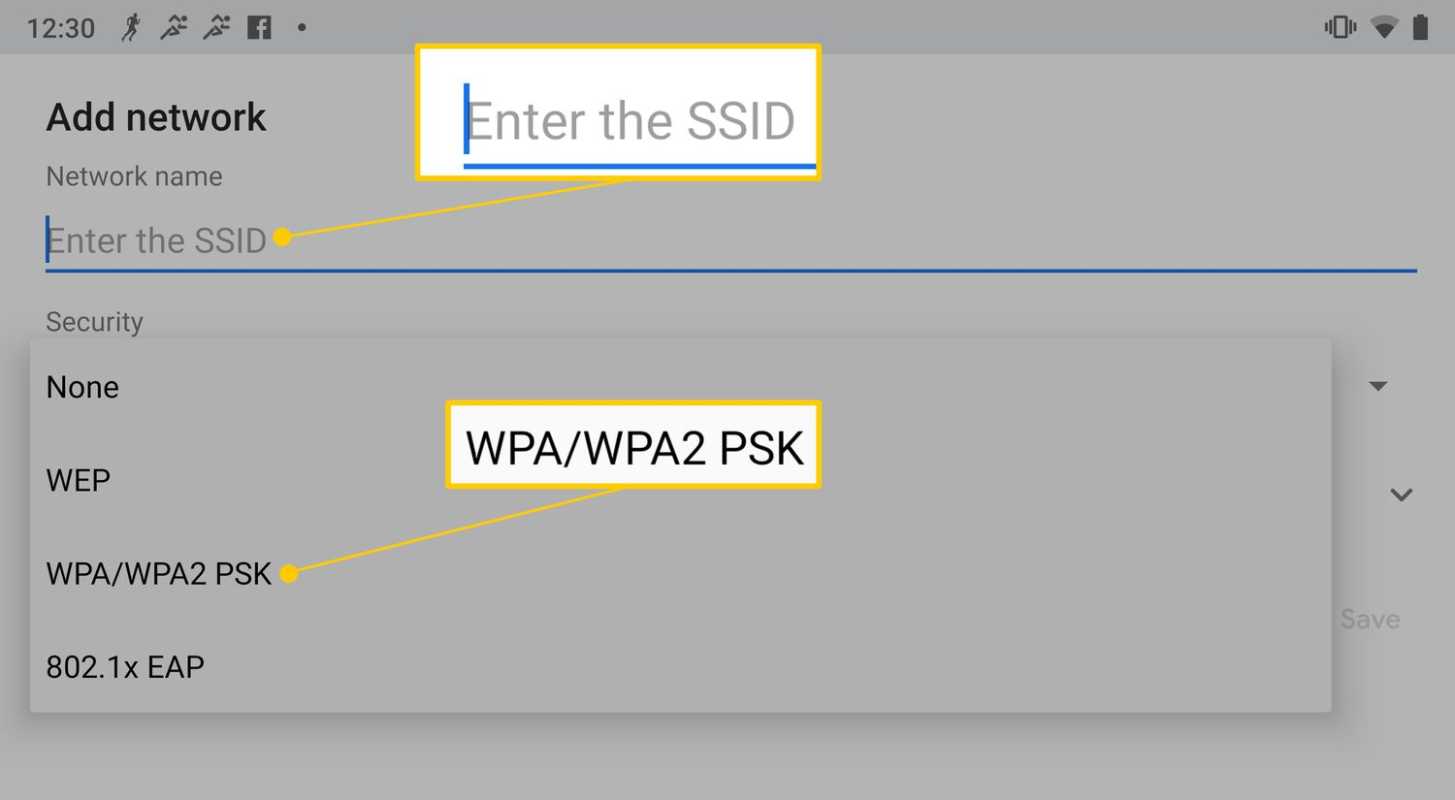
-
Ако је мрежа заштићена, Андроид ће од вас тражити лозинку, у ком случају ће се појавити дијалог.
Ако мрежа није обезбеђена, видећете да пролази неколико порука, као што је она о добијању ИП адресе, онда би требало да будете повезани.
-
Када унесете ову лозинку, требало би да се повежете.
Како се повезати на Ви-Фи мрежу на Виндовс-у
Повезивање вашег Виндовс уређаја на бежичну мрежу је много лакше него што је било, захваљујући новој апликацији Подешавања.
Упутства у наставку важе за Виндовс 10.
-
У доњем десном углу екрана изаберите мреже икона у системској палети. Може изгледати као бежични сигнал, или, ако имате прикључен Етхернет кабл, може изгледати као монитор са каблом.
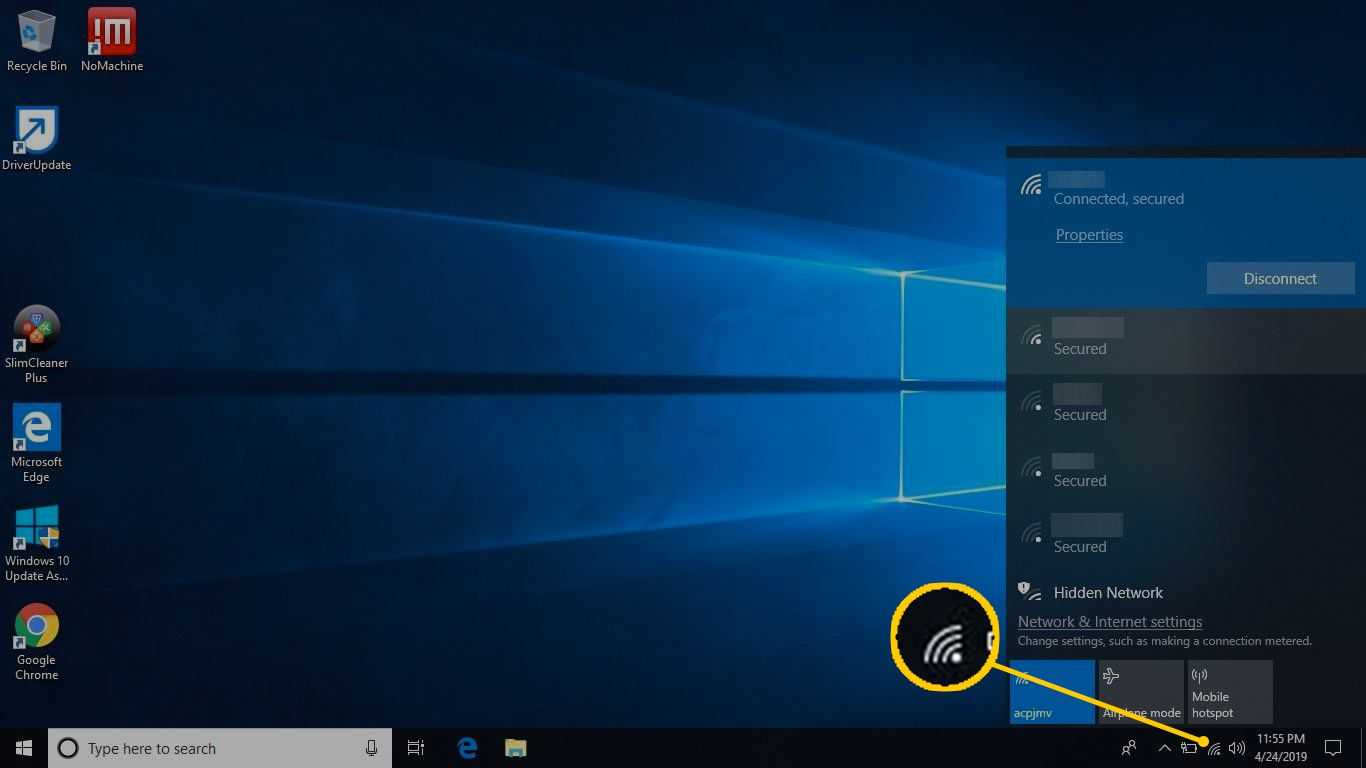
Ако не видите ништа, проверите да ли је ваша бежична мрежна картица укључена.
-
Од приказаних мрежа изаберите мрежу којој желите да се придружите.
-
Ако мрежа није заштићена лозинком, одмах ће се повезати. У супротном, унесите тражену лозинку.
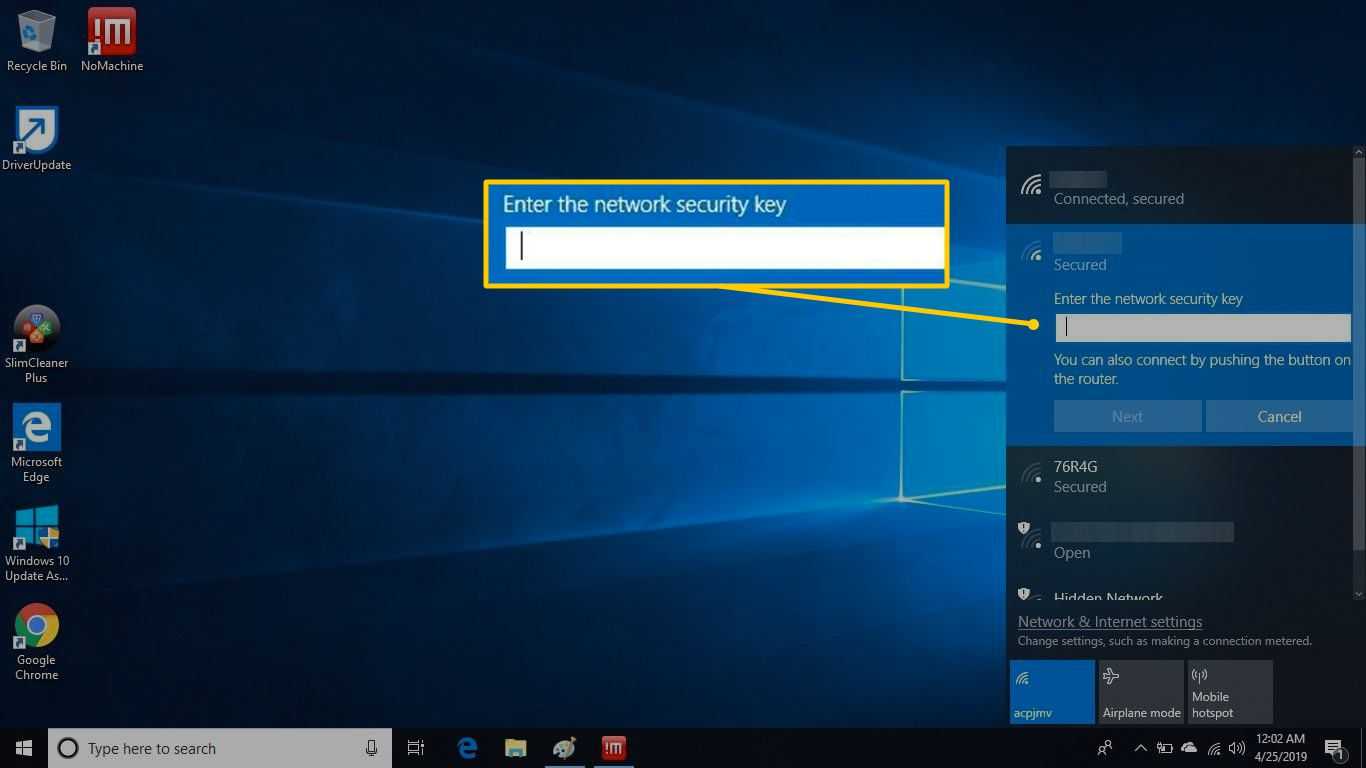
-
Сада сте повезани на Ви-Фи мрежу.
Проналажење мреже која недостаје
Ако се мрежа коју тражите не појављује на листи, могуће је да не емитује своје име. У овом случају, мораћете да направите неколико додатних корака са мрежног панела.
-
Изаберите икону мреже у системској палети, а затим изаберите Подешавања мреже и Интернета на дну панела.
Алтернативно, притисните Виндовс тастер , а затим изаберите Подешавања > Мрежа и Интернет .
-
Изаберите Ви-фи .
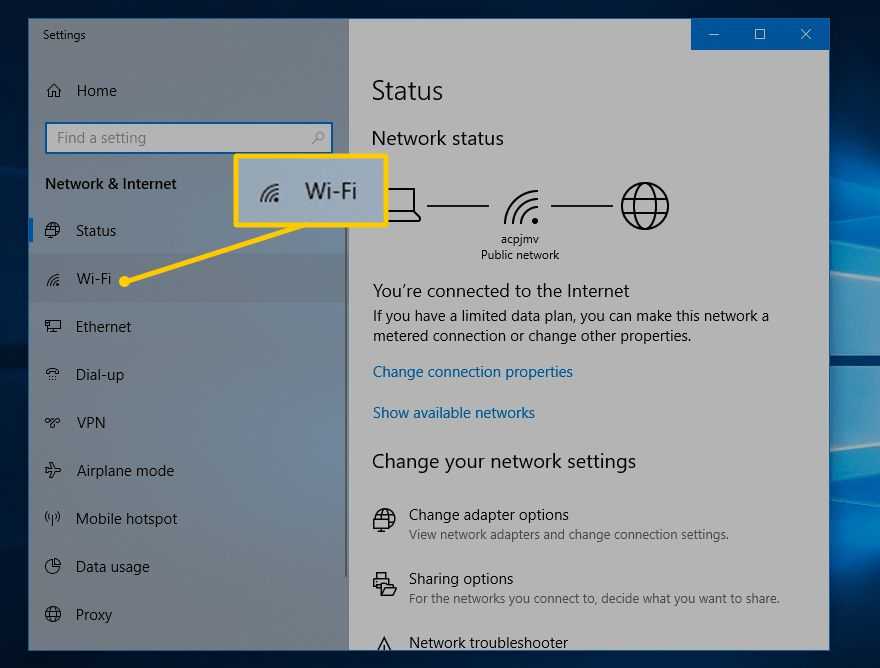
-
Изаберите Управљајте познатим мрежама .
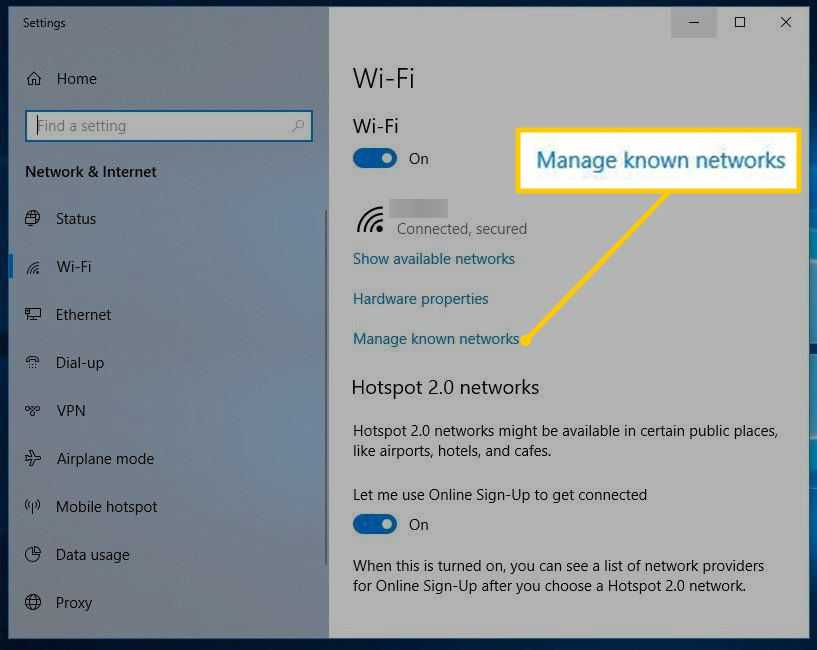
-
Изаберите Додајте нову мрежу .
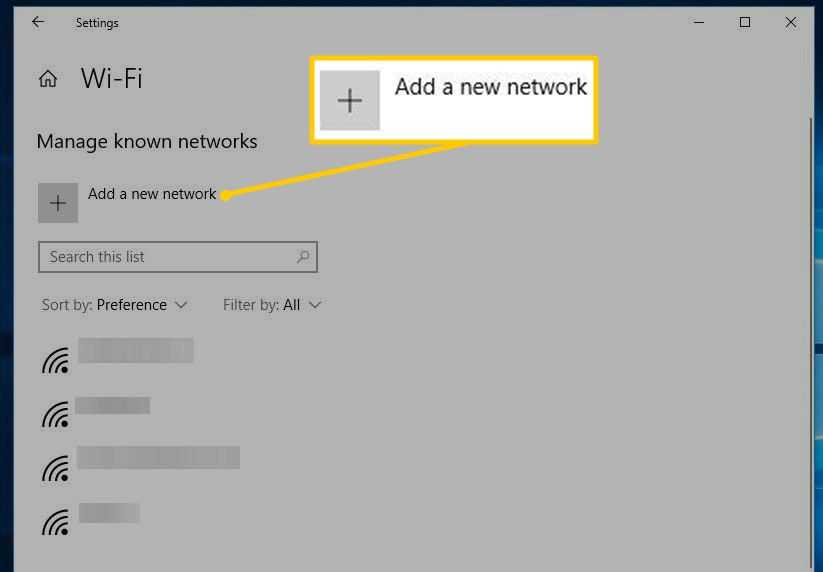
-
У новом дијалогу унесите Име мрежа .

-
Ако мрежа захтева лозинку, изаберите одговарајући тип безбедности.
Већина модерних мрежа користиће ВПА-Персонал АЕС или ВПА-Ентерприсе АЕС, али изаберите ону која одговара вашој мрежи.
-
Унесите безбедносни кључ/лозинку.
-
Опционо, изаберите Повезати се аутоматски и/или Повежите се чак и ако ова мрежа не емитује . Први ће вас аутоматски повезати на мрежу кад год је у домету; други ће покушати да се повеже чак и ако мрежа не емитује своје име.
-
На крају, изаберите У реду .
Како додати Ви-Фи мрежу на мацОС
Као и већина ствари на Мац-у, повезивање на Ви-Фи мрежу је прилично интуитивно.
Упутства у наставку важе за мацОС 10.14 (Мојаве).
-
Кликните мреже икона на траци менија.
-
Ако видите назив своје мреже, кликните на њега. Ако не, кликните Придружите се другој мрежи , и унесите назив мреже.
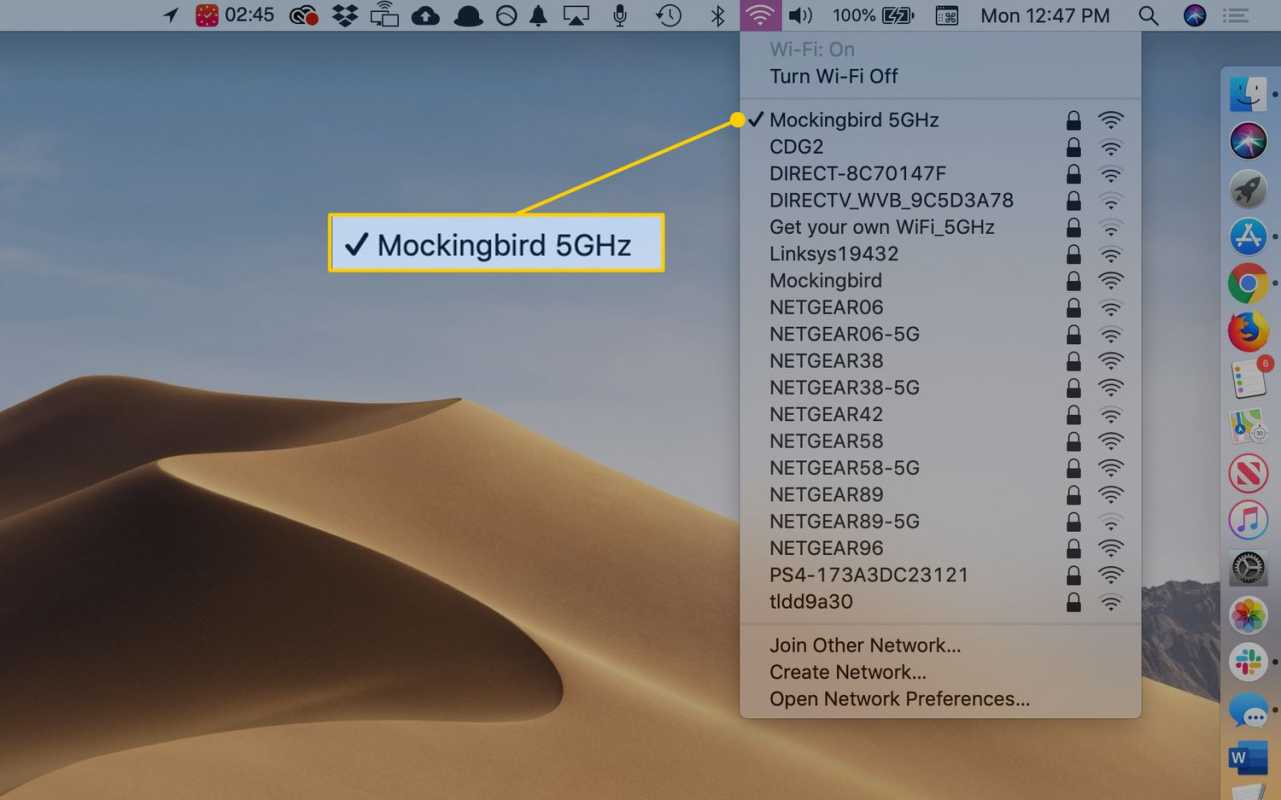
-
Ако се од вас затражи лозинка, унесите је у прозор и кликните У реду придружити се.
Мац прилагођена резолуција за спољни екран
Уобичајени проблеми при повезивању на Ви-Фи мреже
Као што је горе поменуто, ствари обично иду глатко када се повезујете на потпуно отворене мреже. Међутим, ствари могу постати теже када се повежете на безбеднији Ви-Фи. Ако откријете да имате проблема са уласком, проверите нешто од следећег пре него што позовете техничку подршку.
- Да ли је ваша Ви-Фи картица укључена/исправно ради? Горе наведени оперативни системи имају тенденцију да сакрију све мрежне ствари када су искључене, али понекад се чак и софтвер може збунити. Лаптопови обично имају мало ЛЕД светло које вам даје до знања да ваша бежична мрежа ради.
- Покушајте да се приближите приступној тачки и/или јаснијој линији вида до ње.
- Ако је мрежа заштићена, да ли сте изабрали прави тип безбедности када сте је постављали? Чак вам ни савршено име мреже и безбедносни кључ неће помоћи када покушавате да пошаљете ВЕП шифровање на ВПА2 мрежу.
- Двапут проверите исправност писања имена мреже и лозинке.
- Такође је могуће да ће ваша веза изгледати као да је успела, али не можете да приступите ничему на вебу. Можда ћете морати да кликнете около док не будете усмерени на веб страницу на којој ћете морати да се пријавите. Понекад то само значи да изаберете дугме за потврду или захтева стварну лозинку.
- Ако приметите да вам веза испадне када се батерија уређаја испразни, можда постоји функција управљања напајањем која га искључује. Ви-Фи адаптери троше много енергије, а њихово гашење може помоћи вашем уређају да траје дуже.
Предуслови за Ви-Фи повезивање
Да бисте се повезали преко Ви-Фи мреже, потребно вам је следеће:
- Уређај са Ви-Фи радиом и уверите се да је радио укључен
- Лозинка за мрежу, ако постоји
- Да се налазите на удаљености од 150 стопа од приступне тачке
Ово последње може много да варира, у зависности од тога да ли је приступна тачка унутра или на отвореном, где се налазите, колико зидова има између вас и приступне тачке и да ли је сигнал појачан. Међутим, у великој мери, када се удаљите више од 150 стопа, или ћете потпуно изгубити мрежу или ћете доживети лоше перформансе.